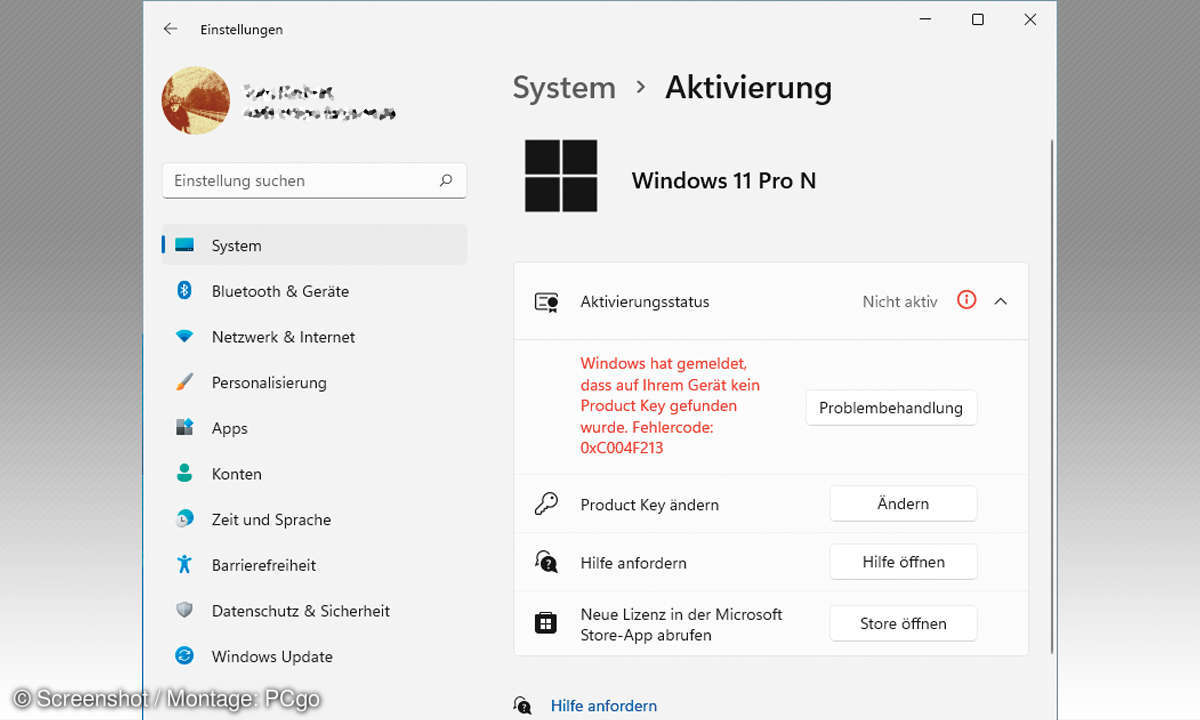Windows 10 mit dem Smartphone verbinden - so geht's
Mehr zum Thema: MicrosoftMicrosofts Starterprogramm will die Produktivität der Nutzer erhöhen und den Zugriff auf bestimmte Dateien vom PC vereinfachen.
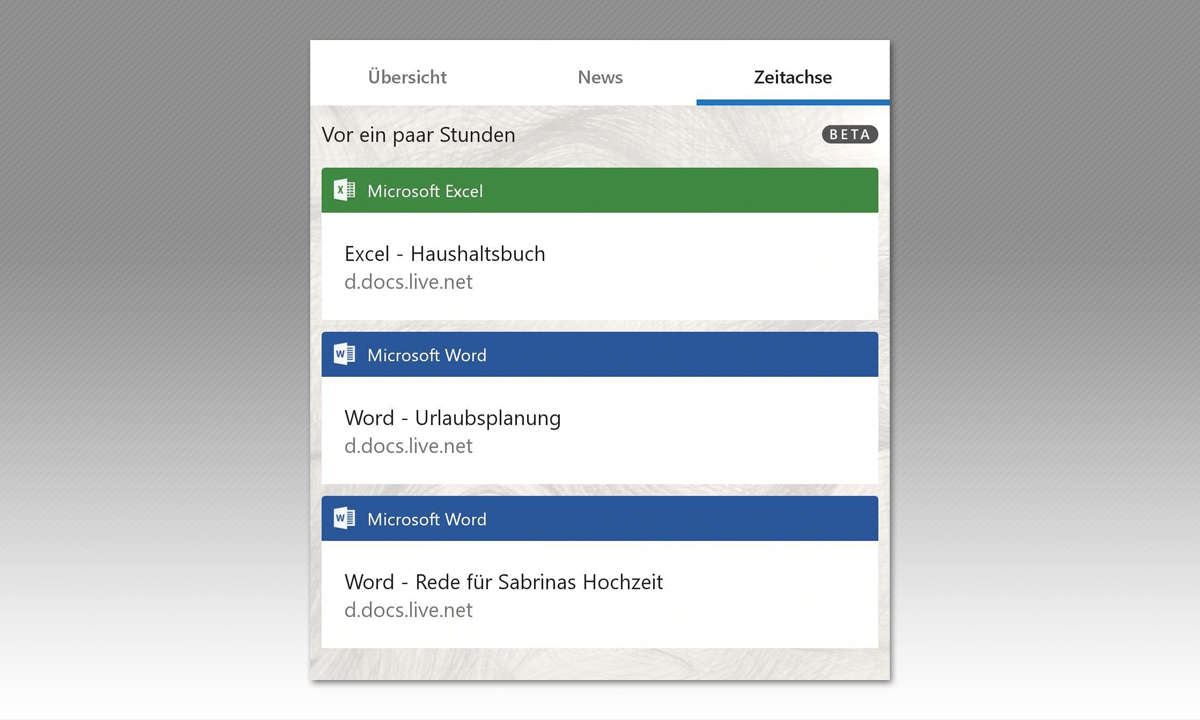
Das Herzstück des Launchers ist ein Feed, den Sie mit einem Wischen nach links vom Homescreen aus erreichen. Dort finden Sie drei Reiter. Im ersten, der Übersicht, stehen Kontakte, Termine, die Sprachassistentin Cortana und Notizen. Was in dieser Übersicht erscheinen soll, können Sie personalise...
Das Herzstück des Launchers ist ein Feed, den Sie mit einem Wischen nach links vom Homescreen aus erreichen. Dort finden Sie drei Reiter. Im ersten, der Übersicht, stehen Kontakte, Termine, die Sprachassistentin Cortana und Notizen. Was in dieser Übersicht erscheinen soll, können Sie personaliseren. Scrollen Sie nach unten zu Feed anpassen.
Felder aktivieren & Widgets
Auf der folgenden Seite aktivieren Sie die Felder, die unter Übersicht erscheinen sollen und die Sie so schnell erreichen, etwa wie Letzte Aktivitäten oder Dokumente. Praktisch ist auch das Feature Bildschirmzeit, das auf einen Blick anzeigt, wie oft Sie das Telefon und bestimmte Apps heute verwendet haben.
Über Widget hinzufügen ergänzen Sie den Feed um eines der Hilfsprogramme. Die einzelnen Kacheln in der Übersicht passen Sie über die drei Punkte oben rechts weiter an. So können Sie unter Kontakte beispielsweise entweder häufig verwendete oder bevorzugte Familienmitglieder, Freunde und Kollegen einblenden.
Verbindung & OneDrive
Der zweite Reiter im Feed enthält News, der dritte schafft eine Verbindung zur Zeitachse und zum Edge-Browser auf dem Windows-10- Computer. Im Zeitachse-Reiter auf dem Smartphone tauchen Office-Dokumente und geöffnete Seiten im Browser auf. Sie können diese auf dem Handy öffnen und weiterarbeiten.
Es gibt aber ein paar Voraussetzungen: Die Dokumente müssen in Microsofts Clouddienst OneDrive gespeichert sein. Außerdem müssen Sie die aktuelle Windows-10-Version 1809 verwenden, und PC und Handy müssen verbunden sein.
Gehen Sie zu den Einstellungen, indem Sie die Windows- und i-Taste drücken. Klicken Sie auf Telefon und Mobiltelefon hinzufügen. Folgen Sie den Anweisungen, und geben Sie Ihre Handy-Nummer ein.
Microsoft schickt eine SMS mit einem Link zur App Begleiter für Ihr Smartphone. Installieren Sie diese. Wenn Sie PC und Telefon nicht verbinden, zeigt der Reiter Zeitachse nur Dokumente an, die Sie auf dem PC bearbeitet und in OneDrive gespeichert haben.
Anpassungen & Design
Der Microsoft-Launcher erlaubt viele Anpassungen des Designs und der Funktionen des Handys. Tippen Sie auf dem Homescreen auf Startprogramm. Über die Menüpunkte können Sie zum Beispiel Ordner rund oder eckig darstellen, in der App-Übersicht oben die zuletzt und auf dem Homescreen die häufig verwendeten Anwendungen anzeigen lassen.